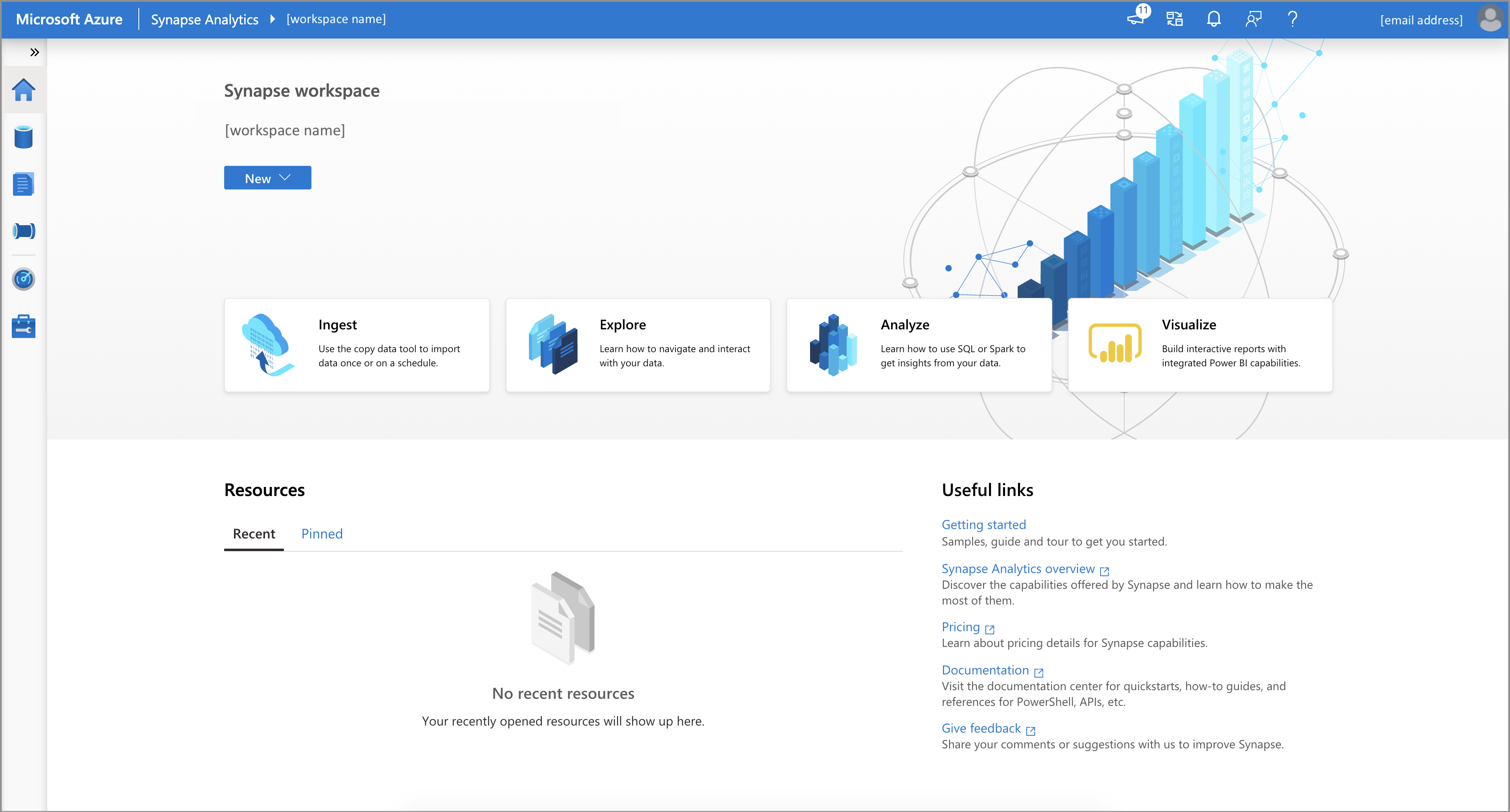Anteckning
Åtkomst till den här sidan kräver auktorisering. Du kan prova att logga in eller ändra kataloger.
Åtkomst till den här sidan kräver auktorisering. Du kan prova att ändra kataloger.
Azure CLI är Azures kommandoradsmiljö för att hantera Azure-resurser. Du kan använda det i din webbläsare med Azure Cloud Shell. Du kan även installera det på macOS, Linux eller Windows och köra det från kommandoraden.
I den här snabbstarten får du lära dig hur du skapar en Azure Synapse Analytics-arbetsyta med hjälp av Azure CLI.
Om du inte har något Azure-konto skapar du ett kostnadsfritt konto innan du börjar.
Förutsättningar
Ladda ned och installera jq, en enkel och flexibel JSON-processor med kommandorad.
Azure Data Lake Storage Gen2-lagringskonto.
Viktigt!
En Azure Synapse Analytics-arbetsyta måste kunna läsa och skriva till det valda Data Lake Storage Gen2-kontot. För alla lagringskonton som du länkar som det primära lagringskontot måste du dessutom ha aktiverat hierarkiskt namnområde när lagringskontot skapas, enligt beskrivningen i Skapa ett lagringskonto.
Använd Bash-miljön i Azure Cloud Shell. Mer information finns i Kom igång med Azure Cloud Shell.
Om du föredrar att köra CLI-referenskommandon lokalt installerar du Azure CLI. Om du kör i Windows eller macOS kan du köra Azure CLI i en Docker-container. Mer information finns i Så här kör du Azure CLI i en Docker-container.
Om du använder en lokal installation loggar du in på Azure CLI med hjälp av kommandot az login. Slutför autentiseringsprocessen genom att följa stegen som visas i terminalen. Andra inloggningsalternativ finns i Autentisera till Azure med Azure CLI.
När du uppmanas att installera Azure CLI-tillägget vid första användningen. Mer information om tillägg finns i Använda och hantera tillägg med Azure CLI.
Kör az version om du vill hitta versionen och de beroende bibliotek som är installerade. Om du vill uppgradera till den senaste versionen kör du az upgrade.
Skapa en Azure Synapse Analytics-arbetsyta med hjälp av Azure CLI
Definiera nödvändiga miljövariabler för att skapa resurser för en Azure Synapse Analytics-arbetsyta.
Skapa en resursgrupp som en container för din Azure Synapse Analytics-arbetsyta:
az group create --name $SynapseResourceGroup --location $RegionSkapa en Azure Synapse Analytics-arbetsyta:
az synapse workspace create \ --name $SynapseWorkspaceName \ --resource-group $SynapseResourceGroup \ --storage-account $StorageAccountName \ --file-system $FileShareName \ --sql-admin-login-user $SqlUser \ --sql-admin-login-password $SqlPassword \ --location $RegionHämta webb- och utvecklings-URL:er för Azure Synapse Analytics-arbetsytan:
WorkspaceWeb=$(az synapse workspace show --name $SynapseWorkspaceName --resource-group $SynapseResourceGroup | jq -r '.connectivityEndpoints | .web') WorkspaceDev=$(az synapse workspace show --name $SynapseWorkspaceName --resource-group $SynapseResourceGroup | jq -r '.connectivityEndpoints | .dev')Skapa en brandväggsregel för att tillåta åtkomst till din Azure Synapse Analytics-arbetsyta från datorn:
ClientIP=$(curl -sb -H "Accept: application/json" "$WorkspaceDev" | jq -r '.message') ClientIP=${ClientIP##'Client Ip address : '} echo "Creating a firewall rule to enable access for IP address: $ClientIP" az synapse workspace firewall-rule create --end-ip-address $ClientIP --start-ip-address $ClientIP --name "Allow Client IP" --resource-group $SynapseResourceGroup --workspace-name $SynapseWorkspaceNameÖppna webbadressen till Azure Synapse Analytics-arbetsytan som lagras i miljövariabeln
WorkspaceWebför att få åtkomst till din arbetsyta:echo "Open your Azure Synapse Workspace Web URL in the browser: $WorkspaceWeb"När den har distribuerats krävs fler behörigheter:
- I Azure Portal tilldelar du andra användare av arbetsytan rollen Deltagare på arbetsytan. Mer information finns i Tilldela Azure-roller med Azure-portalen.
- Tilldela andra användare lämpliga rollbaserade åtkomstkontrollroller i Azure Synapse Analytics med hjälp av Synapse Studio.
- En medlem av ägarrollen för Azure Storage-kontot måste tilldela rollen Storage Blob Data Contributor till azure Synapse Analytics-arbetsytans hanterade tjänstidentitet och andra användare.
Rensa resurser
Följ de här stegen för att ta bort Azure Synapse Analytics-arbetsytan.
Varning
Att ta bort en Azure Synapse Analytics-arbetsyta tar bort analysmotorerna samt data som lagras i databasen för de SQL-pooler och arbetsytemetadata som ingår. Det går inte längre att ansluta till SQL- eller Apache Spark-slutpunkterna. Alla kodartefakter tas bort (frågor, notebook-filer, jobbdefinitioner och pipelines).
Om du tar bort arbetsytan påverkas inte data i Data Lake Storage Gen2-kontot som är länkat till arbetsytan.
Om du vill ta bort Azure Synapse Analytics-arbetsytan slutför du följande kommando:
az synapse workspace delete --name $SynapseWorkspaceName --resource-group $SynapseResourceGroup
Relaterat innehåll
Sedan kan du skapa SQL-pooler eller skapa Apache Spark-pooler för att börja analysera och utforska dina data.